HP ProDesk 600 G3 Base Model Microtower PC Bedienungsanleitung
Stöbern Sie online oder laden Sie Bedienungsanleitung nach Nein HP ProDesk 600 G3 Base Model Microtower PC herunter. HP ProDesk 600 G3 Microtower PC Benutzerhandbuch
- Seite / 49
- Inhaltsverzeichnis
- LESEZEICHEN
- Instrukcja obsługi sprzętu 1
- Informacje o podręczniku 3
- Spis treści 5
- 1 Cechy produktu 7
- Podzespoły na panelu przednim 8
- Podzespoły na panelu tylnym 9
- Komputery Non-vPro 10
- 2 Rozbudowa komputera 12
- Zdejmowanie pokrywy przedniej 15
- Zakładanie panelu przedniego 16
- Złącza na płycie systemowej 17
- Rozbudowa pamięci systemowej 18
- Instalowanie modułów DIMM 19
- Położenie napędów 25
- Wyjmowanie dysku twardego 30
- Instalowanie dysku twardego 32
- Linka zabezpieczająca 35
- A Wymiana baterii 42
- Metody uziemiania 45
- Przygotowanie do transportu 47
- D Ułatwienia dostępu 48
Inhaltsverzeichnis
Instrukcja obsługi sprzętuHP ProDesk 600/680 G3 MT Business PC
Komputery Non-vPro1 Gniazdo wejściowe audio 5 Porty USB 3.x (2)2 Złącza DisplayPort monitora (2) 6 Gniazdo wyjścia liniowego dla zasilanych urządzeń a
Umiejscowienie numeru seryjnegoKażdemu komputerowi nadano unikatowy numer seryjny oraz numer identykacyjny produktu, które znajdują się na zewnątrz k
2 Rozbudowa komputeraCechy komputera ułatwiające rozbudowę i serwisowanieBudowa komputera ułatwia jego rozbudowę i serwisowanie. Do wykonania niektóry
Wyjmowanie panelu dostępu komputeraAby uzyskać dostęp do elementów wewnętrznych, należy zdjąć panel dostępu:1. Usuń/odłącz urządzenia zabezpieczające,
Zakładanie panelu dostępu komputeraUmieść panel na komputerze (1), a następnie przesuń go do przodu (2) aż do zatrzaśnięcia.8 Rozdział 2 Rozbudowa k
Zdejmowanie pokrywy przedniej1. Usuń/odłącz urządzenia zabezpieczające, uniemożliwiające otwieranie obudowy komputera.2. Wyjmij z komputera wszystkie
Wyjmowanie zaślepki napędu optycznego typu slimNiektóre modele mają zaślepkę przykrywającą wnękę napędu optycznego. Usuń zaślepkę przed instalacją nap
Złącza na płycie systemowejZłącza umieszczone na płycie głównej danego modelu zostały przedstawione na rysunku i w tabeli poniżej.Nr Złącze na płycie
Rozbudowa pamięci systemowejKomputer jest wyposażony w pamięć operacyjną typu DDR4-SDRAM w modułach DIMM.Moduły DIMMW gniazdach pamięci na płycie syst
powinna być tak podzielona między kanały, aby jak największa jej część działała w trybie dwukanałowym. Jeśli jeden kanał ma więcej pamięci, to większa
© Copyright 2017 HP Development Company, L.P.Windows jest znakiem towarowym lub zastrzeżonym znakiem towarowym rmy Microsoft Corporation, zarejestrow
6. Otwórz oba zatrzaski gniazda modułu pamięci (1), a następnie włóż moduł pamięci do gniazda (2). Wciśnij moduł do gniazda, aż zostanie całkowicie i
Wyjmowanie lub instalowanie karty rozszerzeńKomputer jest też wyposażony w trzy gniazda rozszerzeń PCI Express x1 i jedno gniazdo rozszerzeń PCI Expre
a. Jeżeli karta rozszerzeń jest instalowana w wolnym gnieździe, należy podważyć i wysunąć z obudowy jedną z osłon gniazda rozszerzeń lub użyć płaskieg
c. Wyjmując kartę PCI Express x16, odciągnij ramię mocujące z tyłu gniazda rozszerzeń od karty, a następnie ostrożnie porusz kartą do przodu i do tyłu
11. Aby zainstalować nową kartę rozszerzeń, przytrzymaj ją tuż nad gniazdem rozszerzeń na płycie głównej, a następnie przesuń kartę w kierunku tylnej
Położenie napędów1 5,25-calowa wnęka napędu dysków o połowie wysokości2 Wnęka 3,5 cala podstawowego dysku twardego3 Wnęka napędu optycznego typu slim
Odłączanie i ponowna instalacja napędówPodczas instalacji napędów należy przestrzegać następujących zaleceń:●Podstawowy dysk twardy Serial ATA (SATA)
OSTROŻNIE: Aby zapobiec utracie danych, uszkodzeniu komputera lub napędu, należy postępować zgodnie z poniższymi zaleceniami:Przed wyjęciem lub włożen
6. Odłącz kabel zasilający (1) i kabel danych (2) od złączy z tyłu napędu optycznego.OSTROŻNIE: Aby uniknąć uszkodzenia kabla, podczas jego odłączania
OSTROŻNIE: Niezależnie od tego, czy komputer jest włączony czy nie, jeśli jest on podłączony do sprawnego gniazda sieci elektrycznej, to napięcie jest
Informacje o podręcznikuW niniejszej instrukcji przedstawiono podstawowe informacje na temat rozbudowy komputera HP ProDesk Business.OSTRZEŻENIE! Tak
10. Podłącz kabel zasilający (1) i kabel danych (2) z tylną częścią napędu optycznego.11. Jeśli montujesz nowy dysk, podłącz drugi koniec kabla danych
6. Odłącz kabel zasilający (1) i kabel danych (2) od złączy z tyłu dysku twardego.7. Wyciągnij zatrzask znajdujący się obok napędu na zewnątrz (1), ob
Instalowanie dysku twardego1. Usuń/odłącz urządzenia zabezpieczające, uniemożliwiające otwieranie obudowy komputera.2. Wyjmij z komputera wszystkie no
●Zamocuj dysk we wsporniku pomocniczym, instalując w nim cztery czarne śruby M3 poprzez otwory po obu stronach wspornika.7. Wkręć cztery śruby mocując
8. Wsuń końcówkę napędu do klatki (1), a następnie całkowicie opuść napęd (2).9. Podłącz kabel zasilający (1) i kabel danych (2) do złączy z tyłu dysk
Instalacja blokady bezpieczeństwaBlokady zabezpieczające przedstawione poniżej i na następnych stronach mogą służyć do zabezpieczenia komputera.Linka
Blokada zabezpieczająca V2 do komputera HP Business1. Przymocuj uchwyt linki zabezpieczającej do biurka, korzystając z wkrętów odpowiednich dla otocze
3. Przeciągnij linkę zabezpieczającą przez uchwyt linki zabezpieczającej.4. Rozsuń dwa odchylane fragmenty blokady monitora i wprowadź blokadę do gnia
5. Przeciągnij linkę zabezpieczającą przez prowadnicę zabezpieczającą zainstalowaną na monitorze.6. Przymocuj uchwyt kabli akcesoriów do biurka, korzy
7. Przeciągnij linkę zabezpieczającą przez otwory w uchwycie kabli akcesoriów.8. Przykręć blokadę do obudowy za pomocą dostarczonego wkręta (1). Włóż
iv Informacje o podręczniku
9. Po wykonaniu wszystkich czynności wszystkie urządzenia w stacji roboczej będą zabezpieczone.34 Rozdział 2 Rozbudowa komputera
Zabezpieczenie pokrywy przedniejPokrywa przednia może zostać przymocowana poprzez wkręcenie śruby przez przód obudowy do pokrywy przedniej.1. Usuń/odł
A Wymiana bateriiBateria znajdująca się w komputerze zapewnia zasilanie zegara czasu rzeczywistego. W przypadku konieczności wymiany baterii należy ją
a. Wyjmij baterię z uchwytu.b. Wsuń nową baterię do uchwytu, biegunem dodatnim skierowanym w górę. Uchwyt automatycznie zamocuje baterię w prawidłowej
b. Włóż nową baterię i ustaw zacisk z powrotem na miejscu.UWAGA: Po włożeniu baterii należy wykonać poniższe czynności w celu ukończenia procedury wym
B Wyładowania elektrostatyczneŁadunki elektrostatyczne znajdujące się na ciele człowieka lub innym przewodniku mogą doprowadzić do uszkodzenia płyty g
C Zalecenia dotyczące pracy komputera, rutynowa pielęgnacja i przygotowanie komputera do transportuZalecenia dotyczące pracy komputera i rutynowa piel
Środki ostrożności przy obchodzeniu się z napędem optycznymPodczas obsługi lub czyszczenia napędu optycznego należy przestrzegać poniższych zaleceń.Ob
D Ułatwienia dostępuFirma HP projektuje, wytwarza i sprzedaje produkty i usługi dostępne dla wszystkich, w tym również dla osób niepełnosprawnych, zar
IndeksBblokadyblokada kablowa 29blokada zabezpieczająca komputera HP Business 30kłódka 29pokrywa przednia 35Ddysk optycznywyjęcie 21dysk twardyinstala
Spis treści1 Cechy produktu ...
Załącznik B Wyładowania elektrostatyczne ... 39Zap
1 Cechy produktuElementy w konguracji standardowejElementy komputera różnią się w zależności od modelu. Aby uzyskać pomoc techniczną i dowiedzieć się
Podzespoły na panelu przednimKonguracja napędów różni się w zależności od modelu. Niektóre modele mają zaślepkę przykrywającą wnękę napędu optycznego
Podzespoły na panelu tylnymElementy panelu tylnego komputerów vPro oraz non-vPro przedstawiono na obrazkach i w tabelach.Komputery vPro1 Gniazdo wejśc



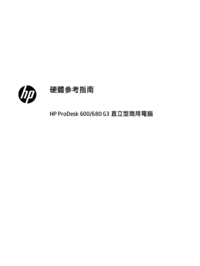


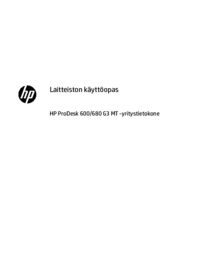




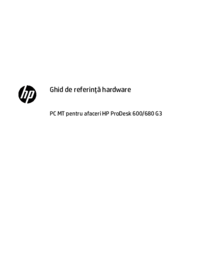














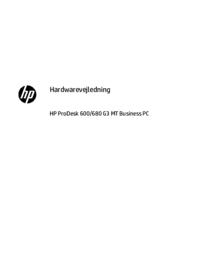


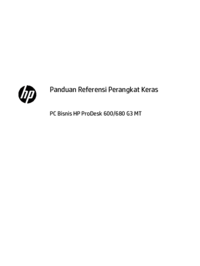

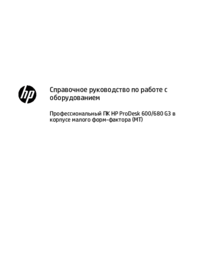

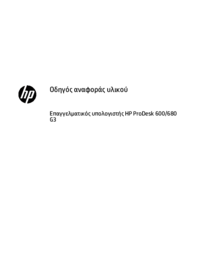

 (48 Seiten)
(48 Seiten) (44 Seiten)
(44 Seiten) (51 Seiten)
(51 Seiten) (55 Seiten)
(55 Seiten) (69 Seiten)
(69 Seiten) (43 Seiten)
(43 Seiten)
 (52 Seiten)
(52 Seiten) (17 Seiten)
(17 Seiten) (27 Seiten)
(27 Seiten) (47 Seiten)
(47 Seiten) (2 Seiten)
(2 Seiten)







Kommentare zu diesen Handbüchern